Trong bài viết trước Taimienphi.vn đã giới thiệu đến các bạn một số phần mềm cứu dữ liệu máy tính như Recuva, Puran File Recovery, Disk Drill,... Tuy nhiên vẫn còn một số phần mềm cứu dữ liệu khác nữa các bạn có thể tham khảo trong bài viết dưới đây của Taimienphi.vn.
Ngoài Recuva, EaseUS Data Recovery Wizard hay Disk Drill, ... . Bạn đọc có thể tham khảo thêm một số phần mềm cứu dữ liệu, khôi phục dữ liệu khác trong phần tiếp theo dưới đây.

Nếu chưa xem qua phần 1, các bạn xem lại 18 phần mềm cứu dữ liệu Phần 1 tại đây nhé.
Tổng hợp 18 phần mềm cứu dữ liệu
10. ADRC Data Recovery Tools
ADRC Data Recovery Tools là phần mêm cứu dữ liệu vô cùng mạnh mẽ, nó cho phép khôi phục các loại file, tài liệu bất kỳ một cách dễ dàng trên các thiết bị lưu trữ bất kỳ không phải đĩa CD / DVD, bao gồm thẻ nhớ, USB, ổ cứng, ... .
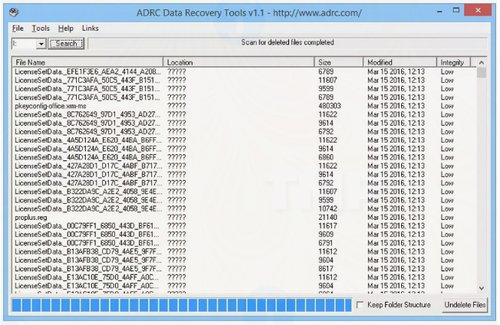
File cài đặt ứng dụng khá nhẹ, chỉ rơi vào khoảng 132 KB. Ngoài ra ứng dụng hoạt động trên Windows XP, 2000, 95, Vista và Windows 7.
Tải ADRC Data Recovery Tools về máy và cài đặt tại đây : Download ADRC Data Recovery Tools
11. CD Recovery Toolbox
CD Recovery Toolbox được thiết kế để khôi phục các file, dữ liệu từ ổ đĩa bị lỗi, hoặc bị hỏng, bao gồm ổ CD, DVD, Blu-Ray, HD DVD, ... . Theo ghi chú phát hành của nhà sản xuất, ứng dụng cho phép khôi phục các file từ ổ đĩa bị trầy xước, bị sứt hoặc có vết đốm trên bề mặt.

CD Recovery Toolbox hoạt động trên Windows 10, 8, 7, Vista, XP, Server 2003, 2000, NT, ME và 98.
Tải CD Recovery Toolbox về máy và cài đặt tại đây : Download CD Recovery Toolbox
12. UndeleteMyFiles Pro
UndeleteMyFiles Pro cung cấp các tùy chọn, cho phép người dùng xem trước các file, dữ liệu trước khi khôi phục lại. Ứng dụng sẽ thực hiện chụp nhanh toàn bộ máy tính, lưu trữ tất cả dữ liệu vào một file duy nhất, sau đó cho phép người dùng tìm kiếm các file, dữ liệu đã xóa thông qua file đó để khôi phục lại.

Ngoài ra ứng dụng cũng cung cấp tùy chọn, cho phép người dùng tìm kiếm file theo vị trí, loại file, kích thước và thuộc tính file. Điểm hạn chế là ứng dụng không hiển thị trạng thái các file khôi phục giống như một số ứng dụng, phần mềm khôi phục dữ liệu khác.
UndeleteMyFiles Pro hoạt động trên cả Windows 8 và Windows XP, và một số phiên bản Windows khác.
Tải UndeleteMyFiles Pro về máy và cài đặt tại đây : Download UndeleteMyFiles
13. MiniTool Power Data Recovery
Power Data Recovery chỉ có sẵn phiên bản cài đặt, tức là người dùng phải cài đặt trước khi sử dụng ứng dụng. Ngoài ra một điểm hạn chế khác là phiên bản ứng dụng miễn phí chỉ cho phép khôi phục 1GB dữ liệu, sau đó người dùng sẽ phải nần cấp lên phiên bản trả phí để tiếp tục sử dụng.

Điểm nổi bật của Power Data Recovery là tìm kiếm và khôi phục các file bị xóa một cách nhanh chóng trên cả ổ cứng trong và các thiết bị USB. Ứng dụng cũng cho phép tìm kiếm và khôi phục nhiều file và thư mục cùng một lúc, xuất danh sách các file đã xóa sang file text, tạm dừng hoặc dừng quét khi người dùng tìm thấy các file khôi phục, và lọc các file theo tên, phần đuôi mở rộng, kích thước hoặc ngày.
Power Data Recovery hoạt động trên các phiên bản Windows 10, 8, 7 và trên các phiên bản Windows cũ hơn như Windows 95, Windows Server 2008 và 2003.
Tải Power Data Recovery về máy và cài đặt tại đây : Download Power Data Recovery
14. TOKIWA DataRecovery
Ưu điểm lớn nhất của phần mềm cứu dữ liệu TOKIWA DataRecovery là dễ sử dụng. Ứng dụng có một cửa sổ duy nhất, tại đây người dùng có thể thực hiện quét để khôi phục, sắp xếp các file.

Tương tự như các ứng dụng, phần mềm khôi phục dữ liệu khác, TOKIWA DataRecovery có thể khôi phục các file từ ổ cứng, thẻ nhớ, ổ USB, ổ cứng gắn ngoài, và cho phép chạy trên ổ USB hoặc ổ đĩa mềm.
Ứng dụng hoạt động trên Windows 7, Vista, XP, 2003, 2000, NT, ME, 98, và Windows 95.
Tải TOKIWA DataRecovery về máy và cài đặt tại đây : Download TOKIWA DataRecovery
15. PC Inspector File Recovery
PC Inspector File Recovery có thể khôi phục các file, dữ liệu trên ổ cứng, ổ đĩa gắn ngoài và thẻ nhớ. Điểm hạn chế của ứng dụng là giao diện khó sử dụng, thời gian quét ổ cứng kéo dài, vì vậy Taimienphi.vn khuyến cáo bạn chỉ nên sử dụng ứng dụng này trong trường hợp nếu các lựa chọn khác đều không khả quan.

PC Inspector File Recovery hoạt động trên Windows XP, 2000, NT, ME và Windows 98 và trên một số phiên bản Windows mới hơn như Windows 8.
Tải PC Inspector File Recovery về máy và cài đặt tại đây : Download PC Inspector File Recovery
16. Orion File Recovery Software
Về cơ bản, Orion File Recovery Software của NCH Software cũng bao gồm các chức năng và tùy chọn tương tự các phần mềm cứu dữ liệu khác được đề cập trong danh sách này. Ứng dụng có thể quét ổ cứng bất kỳ, bao gồm ổ cứng trong và ổ cứng gắn ngoài, ổ USB, và thẻ nhớ để tìm kiếm và khôi phục dữ liệu bị xóa. Ngoài ra ứng dụng cũng hoạt động trên Windows 10, 8, 7, Vista, và Windows XP.

Khi khởi chạy ứng dụng, thuật sĩ sẽ thông báo cho bạn quét các file cụ thể, bao gồm tài liệu, hình ảnh, video hoặc các file tùy chỉnh. Ngoài ra nếu muốn bạn cũng có thể quét toàn bộ ổ đĩa để tìm kiếm tất cả các file.
Tải Orion File Recovery Software về máy và cài đặt tại đây : Download Orion File Recovery Software
17. BPlan Data Recovery
BPlan Data Recovery cho phép người dùng có thể khôi phục nhiều file, dữ liệu ở nhiều định dạng khác nhau. Tuy nhiên điểm hạn chế của ứng dụng là hơi khó sử dụng, nhất là với người dùng chưa có nhiều kinh nghiệm.

Lưu ý: Nếu shortcut BPlan Data Recovery trên màn hình desktop mà bạn đã tạo không đúng cách dẫn đến lỗi không thể mở ứng dụng. Trường hợp này bạn phải chạy lại file bplan.exe trong thư mục "C:\Program Files (x86)\BPlan data recovery\" để mở ứng dụng.
Tải BPlan Data Recovery về máy và cài đặt tại đây : Download BPlan Data Recovery
18. PhotoRec
Hạn chế lớn nhất của PhotoRec là sử dụng giao diện dòng lệnh và quy trình khôi phục dữ liệu mất nhiều bước, và không cho phép khôi phục nhiều file, dữ liệu cùng một lúc.

Ngược lại, ưu điểm của ứng dụng là cho phép khôi phục các file từ ổ cứng, ổ đĩa quang và thẻ nhớ, hoặc trên các thiết bị lưu trữ bất kỳ được kết nối trên máy tính, và hỗ trợ các phiên bản Windows 7, Vista, XP, Server 2008, 2003, 2000, NT, ME, 98, và Windows 95, cũng như macOS và Linux.
Tải PhotoRec về máy và cài đặt tại đây : Download PhotoRec
Trong bài viết tổng hợp 18 phần mềm cứu dữ liệu (Phần 1), Taimienphi.vn đã giới thiệu qua cho bạn một số phần mềm cứu dữ liệu phổ biến nhất hiện nay, bài viết này Taimienphi.vn sẽ giới thiệu tiếp cho bạn một số phần mềm cứu dữ liệu còn lại.
Bài viết trên đây Taimienphi.vn vừa giới thiệu cho bạn một số phần mềm cứu dữ liệu phổ biến nhất hiện nay. Ngoài ra nếu muốn cứu dữ liệu ổ cứng bị lỗi hoặc bị hỏng, bạn đọc có thể tham khảo thêm một số thủ thuật, cách khôi phục dữ liệu trong bài viết thủ thuật cần biết khi cứu dữ liệu ổ cứng trên Taimienphi.vn nhé.
https://thuthuat.taimienphi.vn/tong-hop-18-phan-mem-cuu-du-lieu-phan-2-40509n.aspx
Nếu như những phần mềm trên cũng không thể cứu được dữ liệu của bạn, thì có lẽ bạn sẽ phải tìm hiểu bài viết Đánh giá những nơi cứu dữ liệu chuyên nghiệp tại Hà nội, Hồ Chí Minh, Bảng giá và địa chỉ để tìm đến những dịch vụ phục hồi dữ liệu tốt nhất với nhiều mức chi phí.